很多小伙伴在使用爱奇艺极速版的时候,想知道怎么一键已读消息,下面小编就为大家分享爱奇艺极速版一键已读消息教程,感兴趣的小伙伴不要错过哦! 爱奇艺极速版怎么一键已读消
很多小伙伴在使用爱奇艺极速版的时候,想知道怎么一键已读消息,下面小编就为大家分享爱奇艺极速版一键已读消息教程,感兴趣的小伙伴不要错过哦!
爱奇艺极速版怎么一键已读消息?爱奇艺极速版一键已读消息教程
1、首先打开爱奇艺极速版我的页面,点开右上方消息。
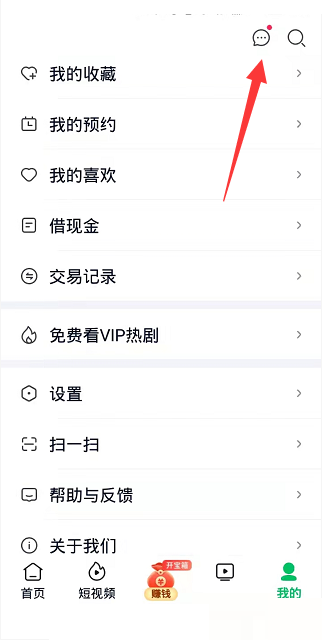
2、然后在消息页面上方点击小扫把。
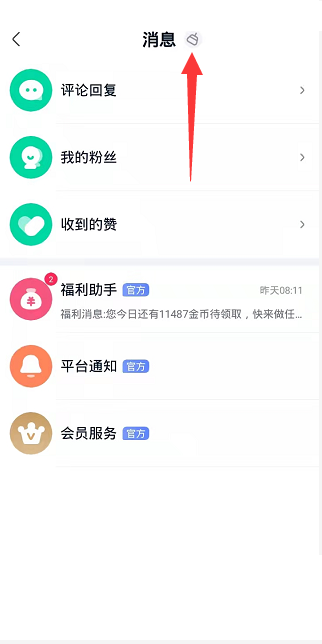
3、最后这样所有消息就一键已读了。
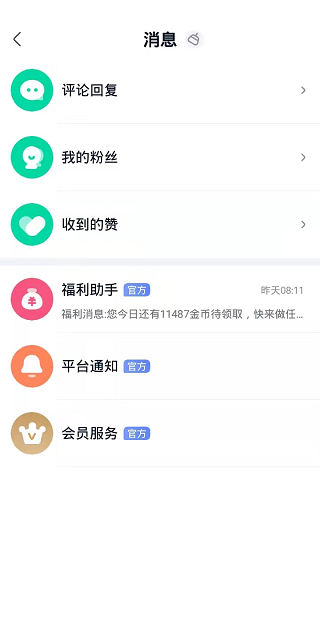
以上这篇文章就是爱奇艺极速版一键已读消息教程,更多教程尽在自由互联。
